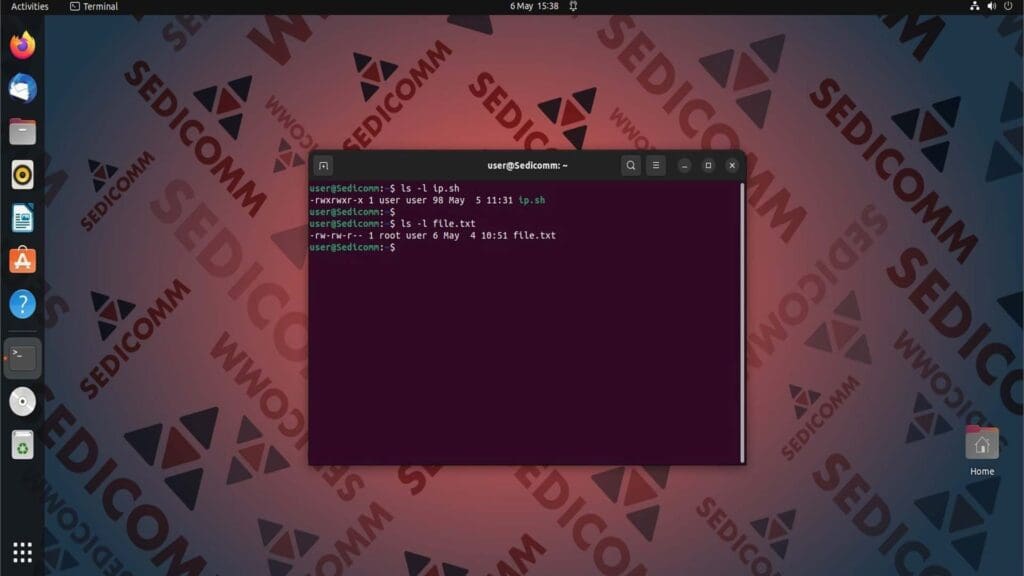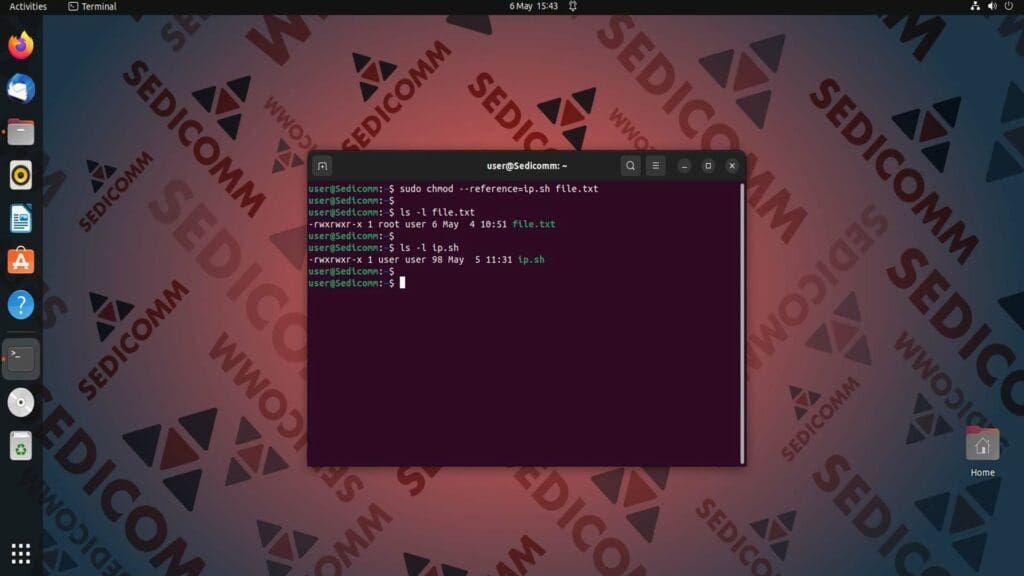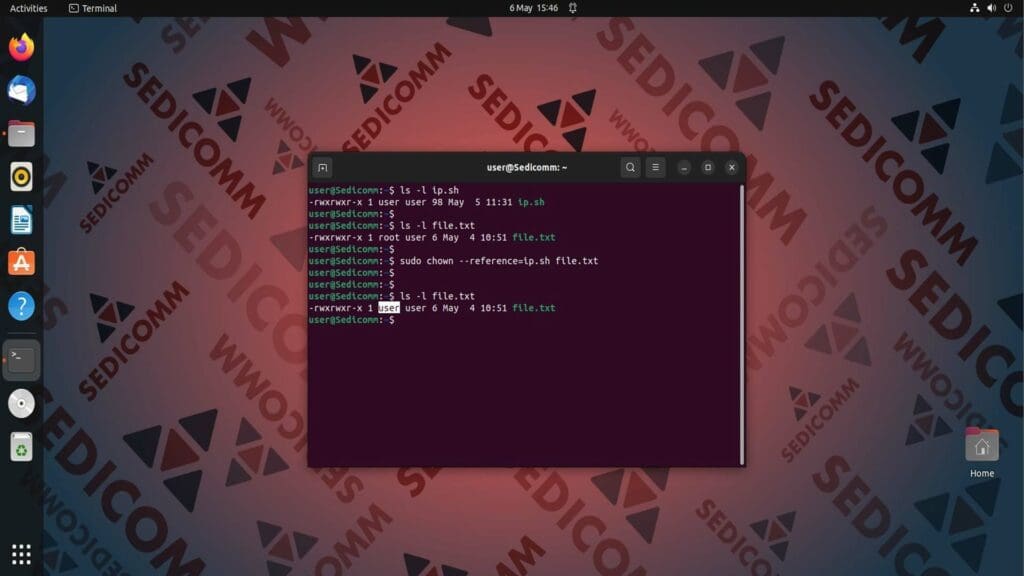В Linux для каждого файла и директории установлены права доступа и права собственности. Первые определяют, какие действия (чтение, запись и выполнение) конкретный пользователь может или не может совершать с документами или каталогами. Вторые — кто является владельцем файла или папки, и какие права доступа имеют другие пользователи и группы.
В этой короткой статье мы расскажем, как скопировать права доступа и собственности с одного файла на другой с помощью команд chmod и chown.
Содержание:
- Узнайте права доступа и права собственности файла в Linux
- Скопируйте права доступа одного файла в другой
- Скопируйте права собственности одного файла в другой
- Выводы
Узнайте права доступа и права собственности файла в Linux
Чтобы посмотреть, какие права доступа и собственности назначены для файла в Linux, можно выполнить команду ls -l с название / путем к файлу в качестве аргумента. В данной статье мы будем использовать файлы ip.sh и file.txt. Чтобы узнать права к ним, введем:
Важно: обратите внимание, что у этих двух файлов разный владелец и права доступа.
Скопируйте права доступа одного файла в другой
Для копирования прав доступа одного файла на другой, можно использовать утилиту chmod только с опцией --reference. Кроме того, если нужно изменить владельца директории со всем содержимым, дополнительно введите параметр -R (рекурсивно для всех файлов в каталоге). Синтаксис выполняемой команды выглядит следующим образом:
Здесь file1.txt — файл, права доступа которого будут скопированы (образец) на файл file2.txt. Для примера назначим документу file.txt такие же настройки доступа, что и у ip.sh:
Читайте также: Как установить права доступа (chmod) отдельно для папки / файла и всех ее подпапок / подфайлов в терминале.
Чтобы изменить эти права рекурсивно для всех файлов в директории, выполните следующую команду:
Чтобы скопировать права доступа одного файла для нескольких, просто перечислите их названия через пробелы:
Скопируйте права собственности одного файла в другой
Для того чтобы скопировать права собственности одного файла на другой в Linux, можно использовать команду chown. Выполните команду со следующим синтаксисом:
Где:
sudo— выполнение команды от имени суперпользователя, что позволяет изменять права доступа и собственности файла;chown— команда для изменения прав собственности файла;--reference=file1— опция, указывающая на файл, права собственности которого нужно скопировать на другой файл;file2— название файла, на который нужно скопировать права собственности.
Важно: если пользователь является владельцем файла, команда сработает и без sudo.
Например, в этот раз назначим документу file.txt такого же владельца, что и у ip.sh:
Читайте также: Полное руководство по команде «useradd» в Linux.
Чтобы изменить права собственности рекурсивно для всех файлов в директории, выполните следующую команду:
Если Вы хотите скопировать права собственности из одного файла в несколько, напишите в терминале:
Выводы
Мы выяснили, что копирование прав доступа и собственности файлов в Linux может быть осуществлено с помощью команд chmod и chown, соответственно. Эти утилиты особенно полезны, когда необходимо создать новый файл с аналогичными правами, что и у существующего файла.
Спасибо за время, уделенное прочтению статьи!
Если возникли вопросы — задавайте их в комментариях.
Подписывайтесь на обновления нашего блога и оставайтесь в курсе новостей мира инфокоммуникаций!
Чтобы знать больше и выделяться знаниями среди толпы IT-шников, записывайтесь на курсы Cisco, курсы по кибербезопасности, полный курс по кибербезопасности, курсы DevNet / DevOps (программируемые системы) от Академии Cisco, курсы Linux от Linux Professional Institute на платформе SEDICOMM University (Университет СЭДИКОММ).
Курсы Cisco, Linux, кибербезопасность, DevOps / DevNet, Python с трудоустройством!
- Поможем стать экспертом по сетевой инженерии, кибербезопасности, программируемым сетям и системам и получить международные сертификаты Cisco, Linux LPI, Python Institute.
- Предлагаем проверенную программу с лучшими учебниками от экспертов из Cisco Networking Academy, Linux Professional Institute и Python Institute, помощь сертифицированных инструкторов и личного куратора.
- Поможем с трудоустройством и стартом карьеры в сфере IT — 100% наших выпускников трудоустраиваются.
- Проведем вечерние онлайн-лекции на нашей платформе.
- Согласуем с вами удобное время для практик.
- Если хотите индивидуальный график — обсудим и реализуем.
- Личный куратор будет на связи, чтобы ответить на вопросы, проконсультировать и мотивировать придерживаться сроков сдачи экзаменов.
- Всем, кто боится потерять мотивацию и не закончить обучение, предложим общение с профессиональным коучем.
- отредактировать или создать с нуля резюме;
- подготовиться к техническим интервью;
- подготовиться к конкурсу на понравившуюся вакансию;
- устроиться на работу в Cisco по специальной программе. Наши студенты, которые уже работают там: жмите на #НашиВCisco Вконтакте, #НашиВCisco Facebook.